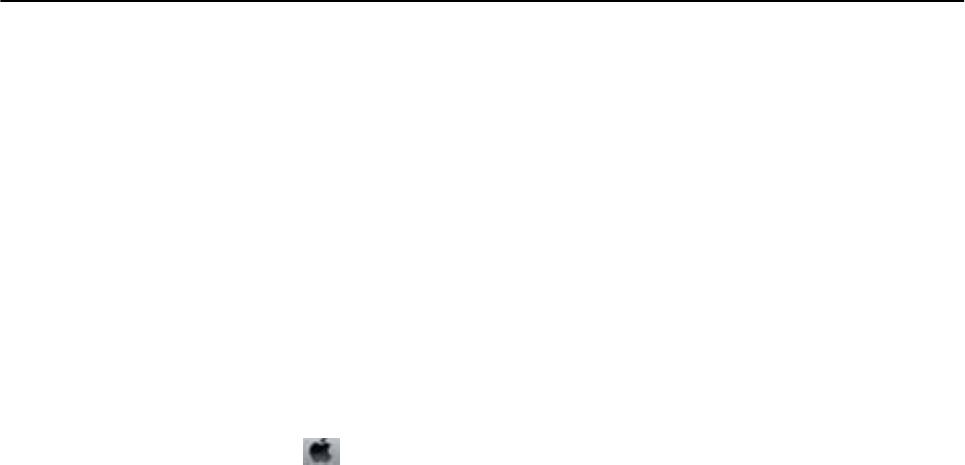-
mijn epson et 4550 blijft zeggen dat de inkt op zou zijn, er komt in het venster te staan waarschuwing, BK
Reageer op deze vraag Misbruik melden
wat kan ik hieraan doen Gesteld op 5-6-2021 om 15:44 -
Onze printer is voor iedereen zichtbaar in het netwerk. Wat doe ik om de printer alleen zichtbaar te hebben voor vooraf geautoriseerde devices ? Gesteld op 18-3-2019 om 15:59
Reageer op deze vraag Misbruik melden-
Stel uw vraag eensaan de faqman van computeridee.nl
Waardeer dit antwoord Misbruik melden
Klik op deze LINK!/?filter=FAQman Geantwoord op 22-3-2019 om 15:56
-
-
de scanner vindt geen computer. wij hebben 2 computers waarnaartoe wij documenten willen kunnen scannen. de scanner geeft echter aan dat er geen computers op het netwerk zitten, hetgeen onjuist is. ze zitter er alle twee op, en met alle twee kunnen we wel printen op de epson Gesteld op 1-3-2018 om 19:21
Reageer op deze vraag Misbruik melden-
Heeft u op de computers het epson programmaonderdeel SCAN al gedraaid en de printer laten zoeken?
Waardeer dit antwoord Misbruik melden
Ga naar Start-> Alle programma’s -> Epson -> Scan... Geantwoord op 10-3-2018 om 00:24
-
-
Mijn computer verschijnt niet meer in het display van de printer om naar te scannen. Andersom kan ik wel printen en scannen vanaf de computer. Hoe kan ik mijn computer weer als scanbestemming noteren? Gesteld op 9-1-2018 om 15:07
Reageer op deze vraag Misbruik melden-
Op die computer bij Epson scan instelling de draadloze printer laten zoeken.
Waardeer dit antwoord Misbruik melden
Heb zelf dat één van de twee computers ook niet zichtbaar is op het printerscherm terwijl bij testen van verbinding printer zegt dat verbinding er is.
Moet nog uitzoeken waar dat aan ligt. Geantwoord op 13-1-2018 om 20:50
-
-
Hoe zet ik dubbelzijdig printen uit op mijn EPSON ET 4550 Gesteld op 31-10-2017 om 16:28
Reageer op deze vraag Misbruik melden-
U moet in de menu opties zijn modus kopiëren zie de handleiding Pag. 17
Waardeer dit antwoord Misbruik melden
Link Klik op deze LINK Geantwoord op 31-10-2017 om 20:49
-